Harmony-Erfahrung mit HEOS
Kompatibel mit allen Harmony Produkten*
* IR-Fernbedienungen können nur HEOS AVR und HEOS Bar steuern

Einrichtung
- Einrichtung von HEOS
- Konfigurieren Sie Ihr HEOS-Gerät mit Ihren Lieblings-Streams und pairen und gruppieren Sie Player mit der HEOS-Controller-App auf Ihrem iOS- oder Android-Gerät.
- Verbinden von Harmony und HEOS
- Harmony übernimmt die HEOS-Einrichtungskonfiguration und nutzt diese Einstellungen in Ihrem Harmony-Konto. Folgen Sie die weiter unten beschriebenen Schritte aus, um Harmony und HEOS zu verbinden.
Hinzufügen von HEOS zu Ihrer Harmony-Einrichtung
- Starten Sie die Harmony-App und stellen Sie eine Verbindung zum Harmony Hub her.
- Wählen Sie MENÜ und dann Harmony Einrichtung > Geräte und Aktionen hinzufügen/bearbeiten > Geräte.
- Wählen Sie die Schaltfläche GERÄT HINZUFÜGEN am unteren Bildschirmrand.
- Wählen Sie die Option NACH WLAN-GERÄTEN SUCHEN aus, damit Harmony in Ihrem WLAN-Heimnetzwerk nach HEOS-Geräten sucht.
- Harmony fügt automatisch alle HEOS-Lautsprecher, die mit Ihrem WLAN-Netzwerk verbunden sind, hinzu
- Fügen Sie so viele Lautsprecher hinzu, wie Sie möchten, für die Begrenzung der Anzahl an Geräten wird dies nur als ein Gerät gezählt.
- Nachdem Sie das Gerät hinzugefügt haben, fordert Harmony Sie auf, eine Aktion zu erstellen. Wählen Sie die Option Ja aus und befolgen Sie die angezeigten Anweisungen.
- Harmony wird Ihre Lautsprecher automatisch gruppieren, wenn die Aktion startet.
Hinzufügen von HEOS zu Ihrer Harmony-Einrichtung:
- Starten Sie die MyHarmony Desktop-Software und melden Sie sich bei Ihrem Konto an.
- Wählen Sie Ihr Harmony Produkt aus der Liste der Fernbedienungen.
- Wählen Sie die Registerkarte Geräte auf der linken Seite des Bildschirms und dann die Schaltfläche Nach Geräten suchen in der Mitte des Bildschirms.

- Sie werden aufgefordert, die Harmony über das mitgelieferte USB-Kabel mit dem Computer zu verbinden.
- Harmony durchsucht Ihr WLAN-Heimnetzwerk nach HEOS-Lautsprechern.
- Harmony fügt automatisch alle HEOS-Lautsprecher, die mit Ihrem WLAN-Netzwerk verbunden sind, hinzu.
- Fügen Sie so viele Lautsprecher hinzu, wie Sie möchten, für die Begrenzung der Anzahl an Geräten wird dies nur als ein Gerät gezählt.
Erstellen einer „HEOS anhören“-Aktion:
- Wählen Sie die Registerkarte Aktionen auf der linken Seite des Bildschirms.
- Wählen Sie die Schaltfläche Aktion hinzufügen.
- Wählen Sie zuerst den Aktionstyp HEOS anhören und dann die Option Weiter aus, und befolgen Sie die daraufhin angezeigten Anweisungen.
- Harmony wird Ihre Lautsprecher automatisch gruppieren, wenn die Aktion startet.
Steuerung
Starten Sie die Aktion „HEOS hören“ und zeigen Sie mithilfe des Favoriten-Symbols Ihre gespeicherten HEOS-Sender an. So einfach ist das.
Tipps
- Wenn die Harmony-App geöffnet ist, können Sie die Lautstärke für HEOS mit den Lautstärketasten auf dem Mobiltelefon einstellen.
- Navigieren Sie zum Gesten-Bildschirm, um das Cover für den aktuellen Sender zu sehen. Auf demselben Bildschirm tippen Sie zum Anhalten und doppeltippen Sie zum Wiedergeben. Auch das Streichen nach links oder rechts ist möglich.
- Greifen Sie auf HEOS im Geräte-Modus zu, um die Gruppen-Zusammenstellung anzuzeigen und zu aktualisieren.
- Sie können die Audio-Ausgabe auf neue HEOS-Lautsprecher erweitern, während Ihre „HEOS anhören“-Aktion ausgeführt wird.
Anpassen
 Anpassen der physischen Tasten auf Ihrer Fernbedienung
Anpassen der physischen Tasten auf Ihrer FernbedienungHarmony hat die Tasten auf der Fernbedienung bereits optimiert. Für Ihren jeweiligen Verwendungszweck können Sie jedoch die Tasten noch weiter anpassen.
 Hinzufügen, Entfernen oder Umbenennen von Befehlen auf dem Display der Fernbedienung
Hinzufügen, Entfernen oder Umbenennen von Befehlen auf dem Display der FernbedienungHarmony importiert automatisch Ihre HEOS-Favoriten und zeigt sie im Abschnitt Favoriten auf Ihrer Harmony-Fernbedienung an. Spezielle Befehle für die „HEOS anhören“-Aktion werden ebenfalls angezeigt, und Sie können diese hinzufügen, entfernen oder umbenennen.
 Anpassen der Schaltflächen der Harmony-App
Anpassen der Schaltflächen der Harmony-AppSie können häufig verwendete HEOS-Befehle auf dem Bildschirm Ihres Smartphones oder Tablets anzeigen. Sie können diese Befehle hinzufügen, entfernen oder neu anordnen.
 Festlegen eigener Streichgesten
Festlegen eigener StreichgestenDurch Streichen nach oben oder unten auf dem Bildschirm Gesten ändern Sie standardmäßig die Lautstärke. Insgesamt stehen 22 Gesten zur Verfügung, die Sie über die App anzeigen und anpassen können.
Erstellen spezifischer HEOS-Aktionen
Mit Harmony können Sie Ihre bevorzugten HEOS-Sender importieren und automatisch wiedergeben, indem Sie die „HEOS anhören“-Aktion starten. Sie können spezielle Aktionen erstellen, beispielsweise „Guten Morgen“, um das Licht einzuschalten, die Jalousien zu öffnen, die Kaffeemaschine einzuschalten und einen bestimmten HEOS-Sender wie zum Beispiel die Nachrichten wiederzugeben. Auch möglich sind allgemeinere HEOS-Aktionen, bei denen einfach nur Ihre Lieblingssender aufgelistet werden, aus denen Sie je nach Stimmung einen auswählen können.

- Tippen Sie auf MENÜ, dann auf Harmony-Einrichtung > Geräte und Aktionen hinzufügen/bearbeiten > Aktionen.
- Eine Liste der aktuellen Aktionen wird angezeigt. Tippen Sie auf AKTION HINZUFÜGEN.
- Wählen Sie zuerst den Aktionstyp Musik anhören und dann die Option Weiter aus.
- Wählen Sie zum Erstellen einer neuen HEOS-Aktion die Option AKTION HINZUFÜGEN aus. Mithilfe mehrerer Aktionen können verschiedene Sender gestartet werden.
- Wählen Sie zum Bearbeiten des Startsenders für eine vorhandene HEOS-Aktion zuerst die Aktion aus und klicken Sie dann auf STARTKANAL.
- Harmony fragt Sie beim ersten Starten der Aktion, ob Sie einen HEOS-Sender auswählen möchten.
- Durch Auswahl eines bestimmten Senders wird immer diese Wiedergabeliste gestartet. Sie können einen Nachrichtenstream für Ihre Aktion „Guten Morgen“ erstellen oder einen Dance-Mix für die Aktion „Start ins Wochenende“. Erstellen Sie beliebige viele Aktionen.
- Wenn Sie diesen Schritt überspringen, wird automatisch der zuletzt angehörte Radiosender wiedergegeben.
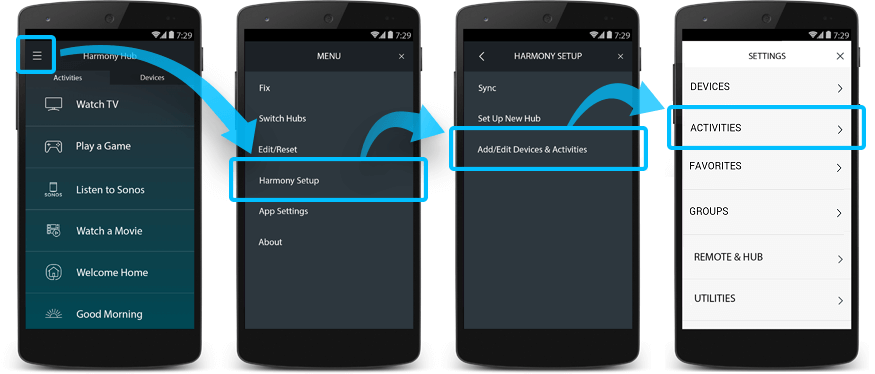
FAQs – Häufig gestellte Fragen
Was ist, wenn ich mehr als einen HEOS-Player habe?
Harmony scannt Ihr Heimnetzwerk und gibt Ihnen die Möglichkeit zum Hinzufügen all Ihrer HEOS-Player. Sie können verschiedene Aktionen erstellen, um jeden Lautsprecher einzeln zu steuern, oder die Lautsprecher über die HEOS-App gruppieren und sie dann zusammen über Harmony steuern.
Kann ich mehrere HEOS-Aktionen gleichzeitig nutzen?
Es können nicht mehrere Aktionen gleichzeitig ausgeführt werden. Das Auswählen einer anderen HEOS-Aktion zur Musikwiedergabe unterbricht zunächst die gerade wiedergebenden Lautsprecher, bevor die neue Aktion gestartet wird.
Kann ich Schnellauswahlbefehle mit Harmony verwenden?
Während der Verwendung der Geräte „HEOS AVR“ oder „HEOS Bar“ können Sie Schnellauswahl-Befehle verwenden, wenn diese so konfiguriert sind, dass sie einen der Standard-Eingangsquellen verwenden. Sie funktionieren auch mit AUX- oder COAX-Eingängen. Wenn Sie Ihre Eingangseinstellungen geändert haben und die vorgenommenen Änderungen rückgängig machen möchten, können Sie dies mithilfe der HEOS-App tun (die entsprechenden Links finden Sie im Einrichtungsabschnitt weiter oben), indem Sie die Option Schnellauswahlnamen auswählen, den Namen ändern und dann auf die Schaltfläche Speichern ✓ tippen. Weiter unten finden Sie eine Referenzauflistung für mögliche Eingangsquellen.
- AUX
- COAX
- HDMI 1
- HDMI 2
- HDMI 3
- HDMI 4
- HDMI ARC
- OPT
Ich habe Probleme bei der Nutzung von HEOS USB-Befehlen mit Harmony
Beachten Sie, dass Harmony USB-Befehle nicht erkennt und diese deshalb nicht unterstützt werden.
Wie steuere ich eine Gruppe von HEOS Playern?
Öffnen Sie die HEOS App für iOS oder Android und tippen Sie auf die Schaltfläche Räume. Hier können Sie alle HEOS Lautsprecher sehen, die sich in Ihrem Netzwerk befinden. Sie können Ihre Lautsprecher gruppieren, indem Sie einen Lautsprecher auf einen anderen ziehen. Der ganz oben angezeigt Lautsprecher ist das Master-Gerät der Gruppe und kann nicht aus der Gruppe entfernt werden. Außer dem Master-Gerät der Gruppe lassen sich alle anderen Lautsprecher aus der Gruppe entfernen durch Ziehen und Loslassen außerhalb der Gruppe.
Wenn Sie in Harmony eine HEOS Aktion zur Musikwiedergabe erstellen, muss dies mit dem Master-Gerät der Gruppe geschehen, sodass die Wiedergabe und Pause für alle anderen Player in der Gruppe gemeinsam erfolgt. Die Lautstärke kann jedoch nur über den Master-Lautsprecher gesteuert werden. Das Erstellen einer „Musik hören mit HEOS“-Aktion mit einem anderen Lautsprecher als dem Master-Player führt zum Aufheben der Gruppierung. Gruppen können nur in der HEOS App neu erstellt werden.
Weitere Informationen finden Sie unter: So gruppieren Sie Räume in der HEOS App
Harmony kann meine HEOS-Player nicht finden
- Vergewissern Sie sich, dass HEOS eingeschaltet und mit Ihrem Heimnetzwerk verbunden ist.
- Das Harmony Hub muss mit demselben WLAN verbunden sein wie Ihre HEOS-Player.
- Fügen Sie in der Harmony-Einrichtung einen Player hinzu. Beispielsweise einen Hersteller: Denon, und Modellnummer: HEOS 7, um die Erkennung Ihrer verbundenen Geräte zu starten.
Unterstützte Modellnummern
- HEOS 1
- HEOS 3
- HEOS 5
- HEOS 7
- HEOS Amp
- HEOS AVR
- HEOS Bar
- HEOS Drive
- HEOS HomeCinema
- HEOS Link
- HEOS Subwoofer
Einrichtung
HEOS muss hinzugefügt werden, indem man die Skill in der Alexa-App aktiviert. Sobald diese Option aktiviert ist, können Sie die Taste OK auf der Harmony Express-Fernbedienung drücken, um Heos Sprachbefehle zu senden.
Details zur Integration
Harmony Express Fernbedienungen
Harmony verbindet sich mit Heos über die Alexa Skill.
Details zur Integration
Hub-basierte Fernbedienungen
Alle Befehle, einschließlich Wiedergabe, Pause und Interaktion mit HEOS-Favoriten, werden über eine WLAN-Verbindung zwischen Harmony Hub und HEOS gesteuert. Stellen Sie sicher, dass HEOS mit demselben Heimnetzwerk verbunden ist wie Ihr Harmony Hub.
Auswählen der Fernbedienung
Sie müssen uns mitteilen, welche Art von Fernbedienung Sie besitzen, damit wir Ihnen die richtigen Anweisungen geben können. Bitte wählen Sie eine der folgenden Optionen aus, um zu beginnen.


Inkompatible Fernbedienung
Die Anweisungen auf dieser Seite sind für die ausgewählte Harmony-Fernbedienung nicht relevant.
← ZURÜCK



 Niederländisch
Niederländisch English
English Französisch
Französisch Deutsch
Deutsch Italienisch
Italienisch Spanisch
Spanisch